联想笔记本一键还原,图文详解怎么使用联想电脑一键恢复
- 2018-04-04 09:18:22 分类:装机教程
联想笔记本在出现问题时可以使用联想内置的恢复程序恢复至出厂状态,也就是把自带的一键还原到出厂时的状态,对有系统修复,系统重装操作的用户来说是很方便的,可能一些朋友还不知道如何对联想电脑进行一键恢复,下面,小编给大家分解联想电脑一键恢复怎么操作。
一般情况下,在遇到系统问题时都会重装系统,但是过程比较复杂,联想笔记本电脑内置一键恢复系统功能,可以在系统发生故障时,帮助用户将系统分区恢复到初始状态,避免了重装系统的麻烦,那么联想笔记本怎么恢复系统呢?下面,小编给大家分享使用联想电脑一键恢复的操作了。
怎么使用联想电脑一键恢复
备份系统。
要想使用一键还原功能首先我们要有一个备份的系统,否则没有东西来还原或者只能恢复出厂时的系统了。
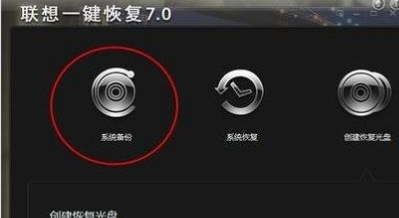
联想电脑示例1
关闭所有正在运行的应用。
在备份的过程中尽量不要操作电脑,过多的进程会使电脑备份很慢且容易出现错误
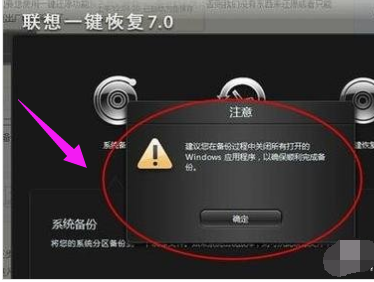
电脑示例2
选择备份的路径和方式。
在进入一键还原界面后,对备份进行选择,不同的软件有不同的方式,有的软件可以进行光盘备份,也可以U盘备份,自己选择就好。
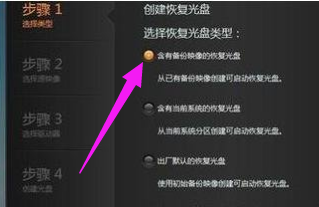
联想示例3
路径一定要选好,不要随意放,要有专门的位置且最好不要有中文
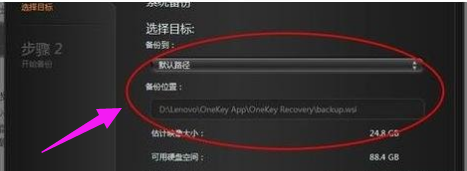
联想电脑示例4
点击备份,等待系统完成。
在备份的过程中要接通电源以免断电
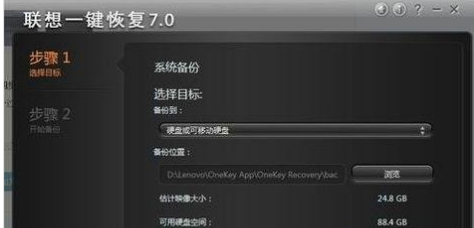
联想示例5
系统还原功能:打开一键还原软件。
打开一键还原的方式有两种:第一是电脑能够正常开机,我们可以在开机后进行还原,不过还原的过程会自动关机。
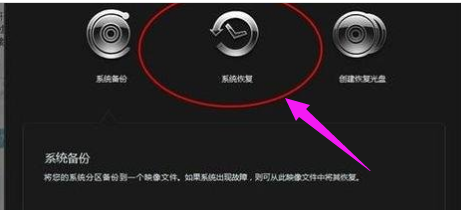
联想电脑示例6
第二种是电脑不能正常开机,这时我们想进行一键还原直接按还原键即可进入还原界面

电脑示例7
进入一键还原选择要还原的时间点。
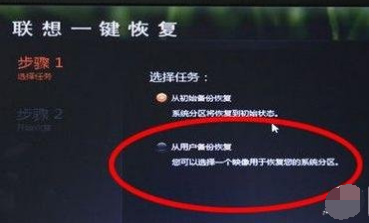
一键恢复示例8
等待还原完成重启计算机。

联想示例9
以上就是使用联想电脑一键恢复的操作了。